MacCleanをアップデート
「MacCleanアップデート」オプションは、最新バージョンのMacCleanを使用しているかどうかを確認し、ウイルススキャンとクリーニングを起動することができます。MacCleanをアップデートし、セキュリティエンジンとデータベースをインストールし、MacCleanを十分に活用するために、次のガイドを参照してください。
ステップ1: 準備
以下のことを行ってください:
- Dock、またはアプリケーション一覧からMacCleanを開く
- 「MacCleanアップデート」(1)をクリック
MacCleanを正常に起動したら、ホーム画面が表示されます:
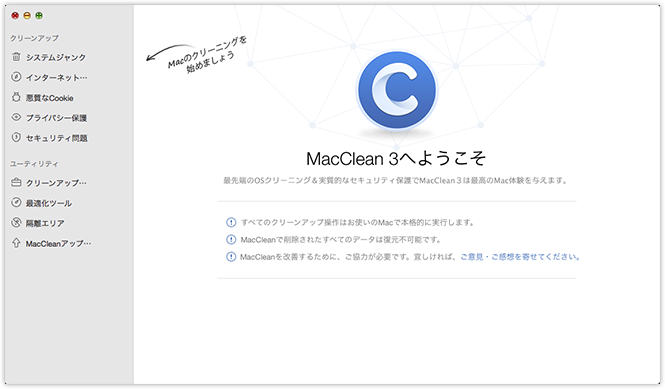
ユティリティの下に「MacCleanアップデート」を選択したら、以下のインターフェイスが表示されます:
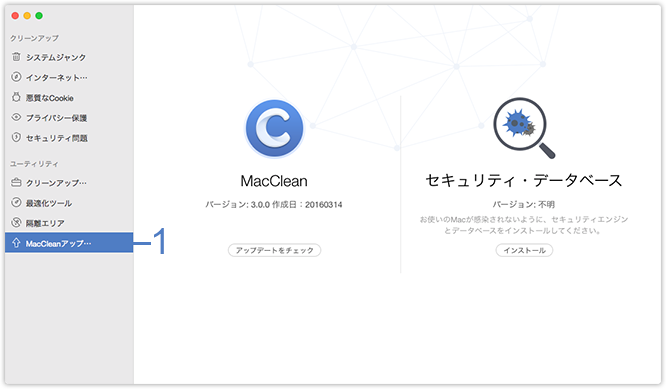
ステップ2: インストール
以下のことを行ってください:
- ソフトウェアの「アップデートをチェック」ボタン(2)をクリック
- 「インストール」ボタン(3)をクリックしてウイルスライブラリをダウンロード&インストール
- インストールプロセスの終了を待つ
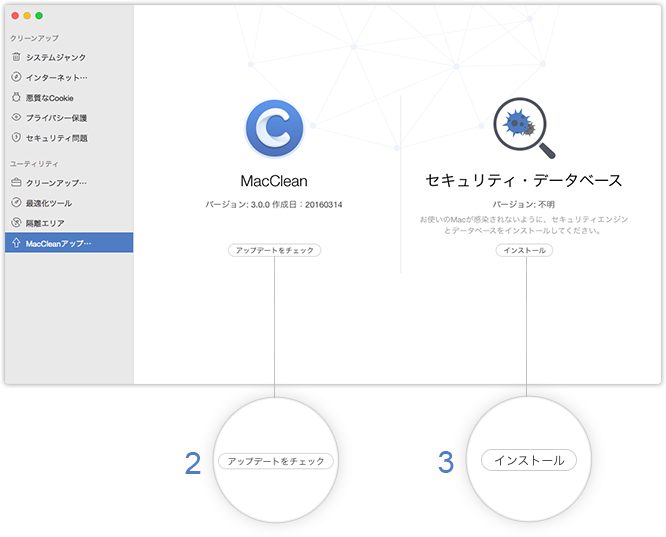
インストールには、良好なインターネット環境が必要です。インストール期間中、インターネット環境が良いかどうかを確認してください。一方、インストールが完了するまでに数分かかることがあります。しばらくお待ちください。
ステップ3: インストールの終了
以下のことを行ってください:
- インストールを終える
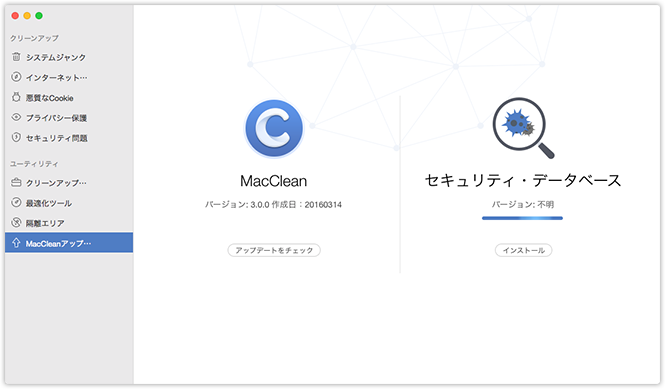
インストールが完了したら、必要に応じてすべての機能を使用することができます。いつでも追加されたすべての機能を利用できるために、週に一度アップデート、セキュリティデータベースをチェックしてください。
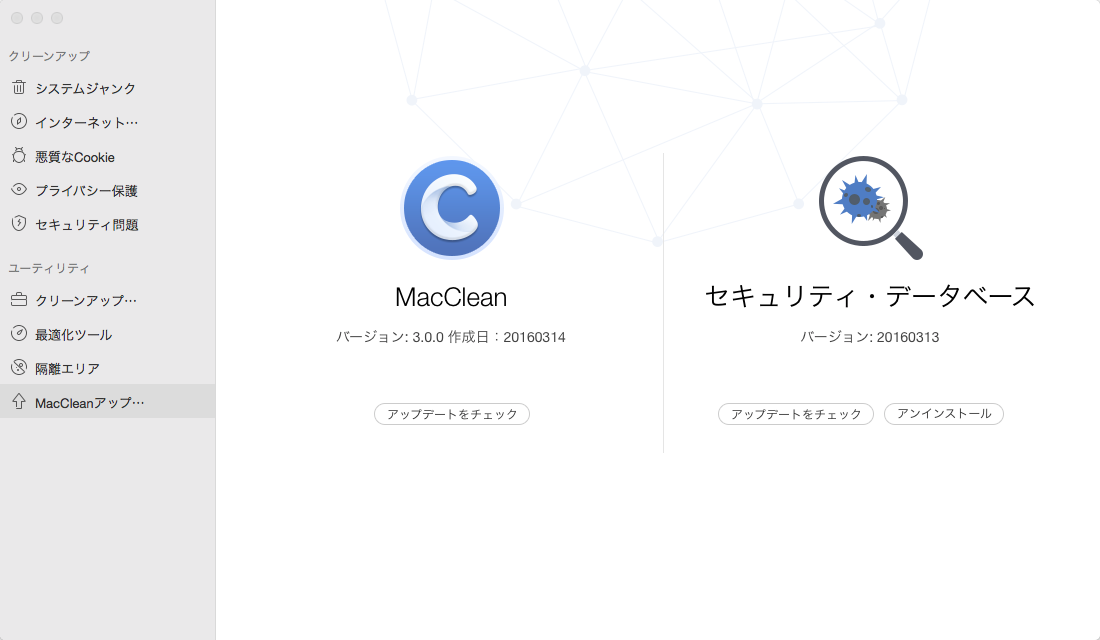
おすすめ記事:
Macをメンテナンスする方法
3つの方法でMacから不要ファイルを削除する
Macからストレージを圧迫する「その他」を削除する方法